打印机usb连接电脑无法识别怎么解决 USB连接打印机电脑无法识别怎么办
当我们使用打印机时,经常会遇到打印机USB连接电脑无法识别的问题,这会给我们的工作和生活带来诸多不便,那么当USB连接打印机电脑无法识别时,应该怎么解决呢?在面对这种情况时,我们可以尝试重新连接USB接口,检查设备管理器中是否存在未识别的设备,或者尝试更新打印机驱动程序等方法来解决这一问题。通过这些简单的操作,我们就可以轻松解决打印机USB连接电脑无法识别的困扰,让打印机恢复正常工作。
解决方法:
1、首先打印机出现无法连接的时候,先换一下插口,也就是打印机和电脑的连接线拔下来换个电脑插口插上,这个可能电脑的端口有问题,导致出现无法识别。

2、有条件的话换一根打印机的连接线,不排除打印机连接线的问题(我遇到过 新买的打印机数据线有问题,没办法虽然概率很低)。

3、再有就是电脑问题了,可以尝试去我的电脑------管理------服务------重启下Print Spooler(打印机服务)。
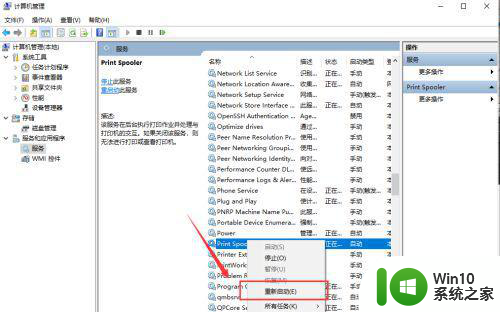
4、如果还是不行,可以把电脑关机,同时打印机关机,连接线拔掉(重启电脑后在连接),试试能否解决问题。

5、最后一招,打印机驱动卸载掉,重新安装打印机驱动,然后去管理-------设备管理器--------看下通用串行总线控制器有没黄色叹号的驱动,有的话更新一下试下。

以上就是打印机usb连接电脑无法识别怎么解决的全部内容,有遇到相同问题的用户可参考本文中介绍的步骤来进行修复,希望能够对大家有所帮助。
打印机usb连接电脑无法识别怎么解决 USB连接打印机电脑无法识别怎么办相关教程
- 电脑识别不到打印机怎么办 打印机连接电脑后usb无法识别怎么办
- 魅族连接电脑无法识别usb设备解决方法 魅族手机连接电脑USB设备无法识别怎么办
- 手机连接电脑无法识别usb设备的解决教程 手机连接电脑USB设备不识别怎么办
- 打印机usb连接电脑怎么操作 usb打印机连接电脑的步骤
- USB打印机连接方法详解 如何设置电脑连接USB打印机
- 打印机怎样连接电脑 新打印机怎么通过USB连接电脑
- 手机连接电脑USB无响应怎么处理 电脑USB无法识别手机怎么解决
- U盘插入电脑USB接口无法被识别的解决方法 U盘插入电脑USB接口无法被识别怎么办
- 高手教你解决usb无法识别故障 电脑usb无法识别怎么办
- 打印机USB连接失败怎么调试 如何解决打印机连接电脑USB无反应的问题
- 电脑连接打印机提示windows无法连接到打印机错误0x0000bcb如何处理 电脑无法连接到打印机怎么办
- 打印机usb端口怎么添加 USB连接打印机端口设置方法
- U盘装机提示Error 15:File Not Found怎么解决 U盘装机Error 15怎么解决
- 无线网络手机能连上电脑连不上怎么办 无线网络手机连接电脑失败怎么解决
- 酷我音乐电脑版怎么取消边听歌变缓存 酷我音乐电脑版取消边听歌功能步骤
- 设置电脑ip提示出现了一个意外怎么解决 电脑IP设置出现意外怎么办
电脑教程推荐
- 1 w8系统运行程序提示msg:xxxx.exe–无法找到入口的解决方法 w8系统无法找到入口程序解决方法
- 2 雷电模拟器游戏中心打不开一直加载中怎么解决 雷电模拟器游戏中心无法打开怎么办
- 3 如何使用disk genius调整分区大小c盘 Disk Genius如何调整C盘分区大小
- 4 清除xp系统操作记录保护隐私安全的方法 如何清除Windows XP系统中的操作记录以保护隐私安全
- 5 u盘需要提供管理员权限才能复制到文件夹怎么办 u盘复制文件夹需要管理员权限
- 6 华硕P8H61-M PLUS主板bios设置u盘启动的步骤图解 华硕P8H61-M PLUS主板bios设置u盘启动方法步骤图解
- 7 无法打开这个应用请与你的系统管理员联系怎么办 应用打不开怎么处理
- 8 华擎主板设置bios的方法 华擎主板bios设置教程
- 9 笔记本无法正常启动您的电脑oxc0000001修复方法 笔记本电脑启动错误oxc0000001解决方法
- 10 U盘盘符不显示时打开U盘的技巧 U盘插入电脑后没反应怎么办
win10系统推荐
- 1 番茄家园ghost win10 32位官方最新版下载v2023.12
- 2 萝卜家园ghost win10 32位安装稳定版下载v2023.12
- 3 电脑公司ghost win10 64位专业免激活版v2023.12
- 4 番茄家园ghost win10 32位旗舰破解版v2023.12
- 5 索尼笔记本ghost win10 64位原版正式版v2023.12
- 6 系统之家ghost win10 64位u盘家庭版v2023.12
- 7 电脑公司ghost win10 64位官方破解版v2023.12
- 8 系统之家windows10 64位原版安装版v2023.12
- 9 深度技术ghost win10 64位极速稳定版v2023.12
- 10 雨林木风ghost win10 64位专业旗舰版v2023.12